

Kommen wir zum Modul "Anwendungen" . Hier wird eine Bedarfsliste für den Lieferanten erstellt. Wählen Sie oben eine Anwendung aus oder fügen Sie sie hinzu.
Darunter befindet sich eine Registerkarte "Zusammensetzung der Anwendung" , die den zu kaufenden Artikel auflistet.
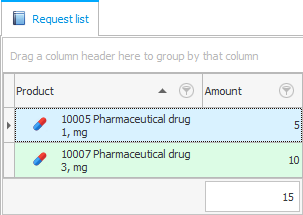
Verantwortliche Mitarbeiter jeder Abteilung können hier Daten eingeben, wenn sie sehen, dass einige Medikamente zur Neige gehen oder bereits abgelaufen sind.
Der Leiter der Organisation kann dem Lieferanten über das Programm Aufgaben zuweisen.
Der Lieferant selbst hat die Möglichkeit, seine Arbeit in gleicher Weise zu planen.
Wenn Sie mehrere Benutzer im Programm haben, können Sie Zugriffsrechte festlegen: Wer kann beispielsweise hinzufügen, aber nicht löschen oder wer kann Daten zum Kauf eingeben?
Die hier eingegebenen Daten dienen nur der Beschaffungsplanung. Ihre aktuellen Salden ändern sich nicht - das Modul "Produkte" wird zum Buchen verwendet.
Um den Warenbestand zu kontrollieren, können Sie sowohl den „Restbestand“-Bericht als auch den „Nicht vorrätig“-Bericht verwenden, der die aktuellen Bestände der zur Neige gehenden Waren anzeigt, die dringend gekauft werden müssen.

Neue Zeilen werden der Anwendung standardmäßig durch den Befehl hinzugefügt hinzufügen .
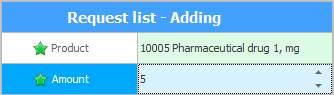
Basierend auf dem „In End“-Bericht kann automatisch eine Bestellanforderung generiert werden.
Verwenden Sie dazu die Aktion „Anfragen erstellen“. Gleichzeitig erstellt das Programm auch selbst den Antrag und füllt die Liste der Artikel und die Menge aus, die erforderlich sind, damit der Warenbestand das erforderliche Minimum erreicht, das in der Karte des Arzneimittels oder Verbrauchsmaterials angegeben ist. Dies wird sowohl die Bestandskontrolle als auch die Erstellung der Bestellung selbst so weit wie möglich automatisieren. Andere Positionen, die nicht automatisch berücksichtigt wurden, können Sie auch alles manuell hinzufügen oder den vom Programm angebotenen Betrag auf Ihren eigenen ändern.

Um eine Bewerbung als abgeschlossen zu markieren, geben Sie einfach ein "Geburtstermin" .
Mithilfe von Filtern können Sie sowohl die Liste der abgeschlossenen Anfragen als auch den Plan für einen bestimmten Mitarbeiter einfach anzeigen.
Gekaufte Artikel selbst können sowohl vor als auch nach Abschluss des Antrags im Modul „Waren“ gutgeschrieben werden. Wenn Sie zum Beispiel eine Bestellung aufgegeben haben, aber die Ware noch nicht eingetroffen ist, dann schließen Sie die Kaufanfrage und wenn die Ware bei Ihnen eintrifft, erstellen Sie eine Rechnung und geben Sie die erhaltenen Medikamente und Verbrauchsmaterialien an.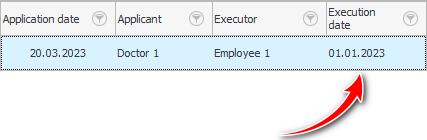
Nachfolgend finden Sie weitere hilfreiche Themen:
![]()
Universelles Buchhaltungssystem
2010 - 2024